Dnes vo svete softvéru od vážneho vývoja už nie je viac, ktoré majú taký kontrolný prvok ako príkazový riadok (CS). V AutoCADe bola predstavená na začiatku objavenia aplikácie a osvedčila sa z mnohých dôvodov.
Po prvé, veľa príkazov AutoCAD sú pomerne zložité a vyžadujú rôzne parametre, ale ich odraz a pokrok v Ústavného súdu umožňuje vývojári vyriešiť, čo robiť ďalej. Dá sa jednoznačne povedať, že príkazový riadok AutoCADu je vynikajúcim prostriedkom pomerne rýchleho učenia sa tohto dizajnového systému.
Po druhé, pri vytváraní výkresu je často potrebné vykonávať rovnaké operácie, ale s rôznymi hodnotami parametrov. COP si pamätá všetky predchádzajúce vykonané akcie. Môžete zistiť jeho obsah a získať všetky predtým zadané parametre.
Po tretie, niektoré príkazy programu AutoCAD sú jednoducho nedostupné prostredníctvom panelov nástrojov alebo ponúk, môžu byť vykonané iba zadaním do COP.
Inými slovami, popísaný prvok je veľmi dôležitý, nebola náhoda, že bol sprístupnený v textovom poli obsahujúcom históriu práce s tímami. História sa zobrazí na tlačidle F2.
Pri práci so softvérom AutoCAD by ste mali vždy pamätať na jednu veľmi dôležitú okolnosť - ktorú verziu používate. Verzie sú veľa a poradie práce s tímami v nich je iné. Všetky nižšie uvedené kroky sú pre verzie od roku 2006.
Jednoduché techniky práce s COP
Štandardne je COP vždy v spodnej časti obrazovky medzi kartami režimov Rozloženie modelu a stavový riadok. Tiež má štandardne veľkosť 3 riadkov.
Takéto usporiadanie a veľkosť by sa mali považovať za najúspešnejšie a nie je potrebné ho meniť. Ale ak povolíte výkres a veľkosť obrazovky, objekt môže byť zvýšený vo výške, stojaci na jeho hornej hranici a vytiahnutím - obvyklý spôsob zmeny veľkosti takýchto objektov v systéme Windows.
Môžete zmenšiť veľkosť tohto okna, ale nie menej ako jeden riadok.
Najjednoduchší spôsob, ako odstrániť policajt z obrazovky, je jednoducho použiť klávesovú skratku "Ctrl + 9". Opakované stlačenie týchto tlačidiel umožní vyriešiť problém, ako povoliť príkazový riadok v autokláve.
Existuje aj ďalšia metóda vrátenia príkazového riadku do Autocad alebo jeho odstránenie, ale závisí to od režimu, v ktorom je aplikácia spustená.
Ak sa práca uskutočňuje v režime pracovného priestoru "Výkresy a poznámky", musíte otvoriť príkazový súbor ponuky "Zobraziť". Existuje špeciálne tlačidlo - "Príkazový riadok".Kliknutím na toto tlačidlo môžete obnoviť alebo skryť príslušnú položku.

Riadenie príkazového riadku pásky
Ak je AutoCAD prezentovaný v klasickom režime prevádzky, potom otvorte riadok, musíte prejsť do ponuky "Nástroje" a vybrať položku "Príkazový riadok" v zobrazenom zozname. Ak chcete zmazať príkazový riadok v automatickom poli, kliknite na túto položku ponuky znova. V skutočnosti je táto akcia zložitejším analógom akcie "klávesových skratiek" "Ctrl + 9".
Ďalším pokročilejším spôsobom, ako vyriešiť otázku vrátenia príkazového riadku, je "dynamický vstup" príkazov spustených "F12".

Povolenie príkazového riadku pomocou príkazu
V zadanom dynamickom zadávacom poli zadajte príkaz "KOMSTR" (to je pre ruskú verziu AutoCADu) alebo "_commandline" - na obrazovke sa zobrazí riadok.
Ak chcete skryť, poskytol aj vlastný tím - "HIDE COMMAND LINE" alebo "_commandlinehide". Vlastne nebudete musieť zadávať takýto dlhý príkaz - pri písaní v rozbaľovacom zozname vám ponúknu niekoľko možností, z ktorých si môžete vybrať ten, ktorý chcete.
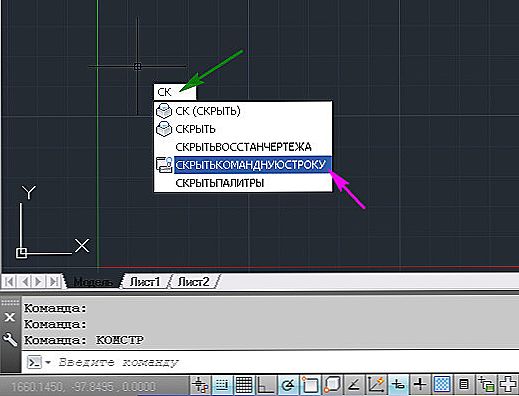
Zakázanie príkazového riadku pomocou príkazu
Ak ste skryli COP, nezabudnite, že je stále k dispozícii v textovom poli. Aj tam môžete ovládať výstup COP pomocou vyššie uvedených príkazov.
Ťažkosti starých verzií
UPOZORNENIE. Všimnite si, že ak máte k dispozícii dosť funkčné verzie programu AutoCAD (av mnohých ohľadoch sú dokonca ešte lepšie, nie je to tak zaťažené zbytočnými funkciami), ale staršie, všetky metódy práce s CS sa v nich úplne zhodujú s metódami neskorších verzií. ,V starších verziách je však ťažké zobraziť náhodne vyčistené CS. Toto sa musí vykonať prostredníctvom registra.
Problém je v tom, že môžete tiež vytiahnuť príkazové okno tak, že ho budete platiť priamo v strede obrazovky. Môžete tiež zmeniť veľkosť objektu, ktorá pretiahne jeho hranice. Ale v tomto prípade hlboko vytiahnite okno dole. To jednoducho spôsobí jeho zmiznutie, zotavenie nebude možné. V týchto verziách nefunguje "Ctrl + 9" a nie sú žiadne príkazy "_commandline" a "_commandlinehide".
Ani reštartovanie programu ani reštartovanie systému vám pomôžu. Faktom je, že všetky takéto zmeny sa vykonajú v registri, čo bude potrebné obnoviť manuálne. Súborový systém má zapamätaný kľúč databázy Registry - súbor acadaut.reg, ale obnovenie zápisu pobočky do registra nefunguje.Zrejme po zmene v samotnom registri sa príslušná pobočka okamžite uloží.
Toto správanie programu je možné rozpoznať ako nedostatok vývojárov, pretože "vytiahnuť" okno je bežnou vecou pri jeho premiestňovaní. Ale nemôžete nič urobiť, aby ste ju obnovili, budete musieť vyhľadať všetky výskyty parametrov AutoCADu v registri a zmeniť výstupné parametre CS.
Opäť pripomíname, že takéto "mučenia" vás ohrozujú, ak je vaša verzia AutoCADu horšia ako verzia z roku 2006. No, alebo ak máte príliš aktívne s myšou, zvlášť zachytiť okná a panely s nástrojmi a pohybovať sa kdekoľvek.












